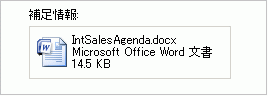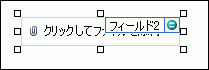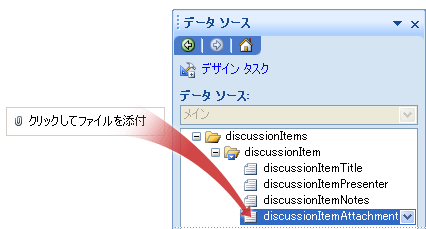注: 最新のヘルプ コンテンツをできるだけ早く、お客様がお使いの言語で提供したいと考えております。 このページは、自動翻訳によって翻訳されているため、文章校正のエラーや不正確な情報が含まれている可能性があります。私たちの目的は、このコンテンツがお客様の役に立つようにすることです。お客様にとって役立つ情報であったかどうかを、このページの下部でお知らせください。 簡単に参照できるように、こちらに 英語の記事 があります。
Microsoft Office InfoPath フォーム上のファイルを挿入することができるようにする場合は、フォーム テンプレートに添付ファイル コントロールを使用することができます。ユーザーは、このコントロールを使用して、フォームにファイルを添付し、ファイルはエンコードされ、フォーム データを保存します。
この記事の内容
添付ファイル コントロールを使用する場合
たい場合は、添付ファイル コントロールを使用します。
-
フォームに、ドキュメント、ワークシート、およびその他の種類のファイルを添付するユーザーを有効にします。
-
フォーム テンプレートに関する補足情報が含まれているファイルなど、フォーム テンプレートには、ファイルを添付します。
-
データベースやその他の外部データ ソースから2 進数ファイルを操作します。
次の例では、 Microsoft Office Word 2007文書は InfoPath フォームに関連付けられます。ドキュメントには、提案された国際販売会議の議題に関する詳細が含まれています。
既定では、ユーザーを参照して、削除、または添付ファイル コントロール内のファイルを置き換えます。ユーザーは、ウイルス、.bat .exe ファイルなどを含めることができる起こす可能性があるファイルを除く、フォーム、あらゆる種類のファイルを添付できます。場合は、さらに、ユーザーがフォームに添付ファイル コントロールで挿入できるファイルの種類を制限できます。
関連するコントロール
InfoPath には、添付ファイル コントロールに似ていますが、目的の異なるコントロールが含まれています。これらのコントロールのうちのどれに最適なフォーム テンプレートを決定するには、次の一覧を参照してください。
画像コンテンツ コントロール 添付ファイル コントロールなどの画像コントロールを参照して、削除、またはフォーム内のファイルを交換できます。違いは、添付ファイル コントロールには、すべての種類のファイル、画像ファイルを含むがあるのに対して、画像のコントロールにのみ画像ファイルを追加することができます。両方のコントロールでは、エンコード、記憶域のバイナリ ファイルをデコードおよび表示するための base 64 のデータ型を使用します。
ハイパーリンク フォームで、フォームのファイル サイズを大きくできますにファイルを埋め込むには、ユーザーの代わりに、ユーザーが適切なファイルへのリンクを挿入できるように、フォーム テンプレート上のハイパーリンク コントロールを使用できます。
ユーザー エクスペリエンス
添付ファイル コントロールに指定したオプションによってユーザー、空のファイルの添付ファイル コントロールでファイルを挿入するか、既に存在している添付ファイルを置き換えます。どちらの場合は、ユーザーがファイルを検索するには、添付ファイル コントロール内をクリックします。[ファイルの添付] ダイアログ ボックスが表示されたら、選択したファイルを参照できます。
ファイルの種類を添付ファイル コントロールに追加できますと正確に指定できます。入力できるようにするファイルの種類を指定すると [ファイルの添付] ダイアログ ボックスでサポートされていないファイルが自動的に表示されません。たとえば、.txt ファイルの添付ファイルを制限する場合、.docx、.pptx、およびその他のファイルの種類は表示されません] ダイアログ ボックスで、フォルダー内に存在する場合でも。
ユーザーが、実行可能ファイル (.exe) ファイルなど、潜在的に危険されるファイルの種類を挿入しようとすると場合、セキュリティ メッセージが表示ファイルの種類が安全ではないと、フォームに添付することを防止します。InfoPath では、既定では次の安全でないファイルの種類がブロックされます。安全でないファイルの詳細については、この記事のセキュリティの詳細を参照してください。
添付ファイル コントロールを挿入します。
添付ファイル コントロールを挿入する手順は、データベースやその他の外部データ ソースのフォーム テンプレートのデザインを基にしたか新しい、空白のフォーム テンプレートをデザインしているかどうかによって少し異なります。
次の図は、添付ファイル コントロールがデザイン モードで選択されている場合をどのように見えるかを示します。
コントロールは、バインドすることも、バインド解除することもできます。コントロールは、バインドされている場合、データ ソース内のフィールドまたはグループに接続されており、コントロールに入力したデータは、基になるフォーム (.xml) ファイルに保存されます。コントロールは、バインド解除されている場合、フィールドまたはグループに接続されておらず、コントロールに入力したデータは保存されません。コントロールを選ぶか、ポインターをコントロールの上に移動すると、コントロールの右上隅にテキストとバインド アイコンが表示されます。テキストは、コントロールがバインドされているデータ ソース内のグループまたはフィールドを示します。アイコンは、コントロールがグループまたはフィールドに適切にバインドされているかどうかを示します。バインドが適切である場合、緑色のアイコンが表示されます。バインドに問題がある場合、青色または赤色のアイコンが表示されます。
フォーム テンプレートのデータ ソースは、フィールドとデータ ソース] 作業ウィンドウでの階層ビューに表示されるグループで構成されます。添付ファイル コントロールは、常に、画像、または (base 64) の添付ファイル フィールドにバインド データ型します。次の例では、フォーム テンプレート上のファイルの添付ファイル コントロールは、[データ ソース] 作業ウィンドウのdiscussionItemAttachmentフィールドにバインドされています。
新しい、空白のフォーム テンプレート ファイルの添付ファイル コントロールを挿入します。
新しい空白のフォーム テンプレートをデザインする場合、[コントロール] 作業ウィンドウの [自動的にデータ ソースを作成する] チェック ボックスが既定で選択されています。このため、InfoPath では、フォーム テンプレートにコントロールが追加されると、データ ソースにフィールドおよびグループが自動的に作成されます。これらのフィールドおよびグループは、[データ ソース] 作業ウィンドウではフォルダー アイコンおよびファイル アイコンで表されます。
-
フォーム テンプレートで、コントロールを挿入する場所にカーソルを置きます。
-
[コントロール] 作業ウィンドウが表示されていない場合は、[挿入] メニューの [コントロールの選択] をクリックするか、Alt キーを押しながら I キー、C キーの順に押します。
-
コントロールを挿入するには、[添付ファイル] をクリックします。
-
コントロールにラベルを追加するには、コントロールの上側または左側にテキストと、それに続けてコロン (:) を入力します。
-
既定では、ユーザーは、.exe ファイルなど、セキュリティ上の理由で InfoPath によってブロックされるファイルを除く、フォームにあらゆる種類のファイルを添付することができます。フォームに添付できるファイルの種類を制限するには、次の操作を行います。
-
添付ファイル コントロールをダブルクリックします。
-
[データ] タブをクリックします。
-
[入力規則とルール] で、次のファイルの種類のみを添付するユーザーを許可する] チェック ボックスを選択し、[次に、] ボックスに、入力できるようにするファイルの種類のファイル拡張子を入力します。たとえば、 .docx」と入力する場合は、ユーザーのみOffice Word 2007ファイルを添付できますがフォーム上のファイルの添付ファイル コントロールします。
注: のブラウザー互換フォーム テンプレートをデザインする場合は、添付ファイル コントロールで許可するファイルの種類を指定できません。
-
-
既定では、プレース ホルダー テキストで添付ファイル アイコンが [フォーム テンプレートに挿入されます。
-
プレース ホルダーのテキストではなくコントロール内の既定の添付ファイルを表示するのには、次の操作を行います。
-
添付ファイル コントロールをダブルクリックします。
-
[データ] タブをクリックします。
-
結合するには、[を指定する既定のファイル] をクリックし、[参照] をクリックします。
-
ファイルの添付] ダイアログ ボックスで、フォーム テンプレートで、ファイルの添付ファイル] ボックス内に表示するファイルを選択し、[挿入] をクリックします。
-
既存のデータ ソースを基にしたフォーム テンプレート上のファイルの添付ファイル コントロールを挿入します。
既存の拡張マークアップ言語 (XML) ファイル、データベース、または Web サービスを基にフォーム テンプレートのデザインにした場合、InfoPath は、フィールドとその既存のデータ ソースからデータ ソース] 作業ウィンドウでグループを導出します。フォーム テンプレートにデータ ソース] 作業ウィンドウからフィールドをドラッグするか、[コントロール] 作業ウィンドウから添付ファイル コントロールを挿入すると、代わりに、次のようにこのシナリオでは、添付ファイル コントロールを挿入することができます。手順:
-
フォーム テンプレートで、コントロールを挿入する場所にカーソルを置きます。
-
[コントロール] 作業ウィンドウが表示されていない場合は、[挿入] メニューの [コントロールの選択] をクリックするか、Alt キーを押しながら I キー、C キーの順に押します。
-
コントロールを挿入するには、[添付ファイル] をクリックします。
-
添付ファイルのバインド] ダイアログ ボックスで、添付ファイルのデータを保存するフィールドを選択し、[ OK] をクリックします。
-
InfoPath では、コントロールのラベルとしてフィールドまたはグループの名前を使用します。必要に応じて、ラベルのテキストを変更します。
-
既定では、ユーザーは、.exe ファイルなど、セキュリティ上の理由で InfoPath によってブロックされるファイルを除く、フォームにあらゆる種類のファイルを添付することができます。フォームに添付できるファイルの種類を制限するには、次の操作を行います。
-
添付ファイル コントロールをダブルクリックします。
-
[データ] タブをクリックします。
-
[入力規則とルール] で、次のファイルの種類のみを添付するユーザーを許可する] チェック ボックスを選択し、[次に、] ボックスに、入力できるようにするファイルの種類のファイル拡張子を入力します。たとえば、 .docx」と入力する場合は、ユーザーのみOffice Word 2007ファイルを添付できますがフォーム上のファイルの添付ファイル コントロールします。
注: のブラウザー互換フォーム テンプレートをデザインする場合は、添付ファイル コントロールで許可するファイルの種類を指定できません。
-
-
既定では、プレース ホルダー テキストで添付ファイル コントロールはフォーム テンプレートに挿入されます。
-
プレース ホルダーのテキストではなくフォーム テンプレートに表示される既定のファイルを作成するには、次の操作を行います。
-
添付ファイル コントロールをダブルクリックします。
-
[データ] タブをクリックします。
-
結合するには、[を指定する既定のファイル] をクリックし、[参照] をクリックします。
-
ファイルの添付] ダイアログ ボックスで、フォーム テンプレート上のファイルの添付ファイル] ボックス内に表示するファイルを選択します。
ヒント: コントロールを挿入するのにデータ ソース] 作業ウィンドウを使用することもできます。データ ソース] 作業ウィンドウでは、フィールドには、添付ファイル コントロールのバインド先を右クリックし、ショートカット メニューの [添付ファイル] をクリックします。ショートカット メニューの選択肢に添付ファイルが表示されない場合は、フィールドが、写真またはファイルの添付ファイル データ型を持つことを確認します。
-
セキュリティの詳細
InfoPath では、特定ファイルの種類、.exe、.com、.bat ファイルなど、フォームに添付するのにはことはできません。この制限は、ユーザーのコンピューターに悪影響から悪意のある実行可能ファイルを防ぐのに役立ちます。安全でないと見なされるファイルの種類を確認するのには、Microsoft Office Outlook のようなモデルが InfoPath に従います。
既定では、次のファイル拡張子でとみなされる安全でない InfoPath: .ade、.adp、ある .app、.asp、.bas、.bat、.cer、.chm、.cmd、.com、.cpl、.crt、.csh、.der、.exe、.fxp、.hlp、.hta、.inf、.ins、.isp、.its、.js、.jse、.ksh、.lnk、.mad、.maf、.mag、.mam、.maq、.mar、.mas、.mat、.mau、.mav、.maw、.mda、.mdb、.mde ファイル、.mdt、.mdw、.mdz、.msc、.msh、.msh1、.msh2、.msh1xml、.msh2xml、.mshxml、.msi、.msp、.mst、.ops は .pcd です、.pif、.plg、.prf、.prg、.pst、.reg、表示 .scf、.scr、.sct、.shb、.shs、.tmp、.url、.vb、.vbe、.vbs、.vsmacros、.vsw、.ws、.wsc、.wsf .wsh します。
システム管理者は、特定のレジストリ キーを追加し、セミコロンで区切られた拡張子の一覧にその値を設定して、この一覧にファイルの種類を追加できます。安全でないリストからファイルを削除することもできます。